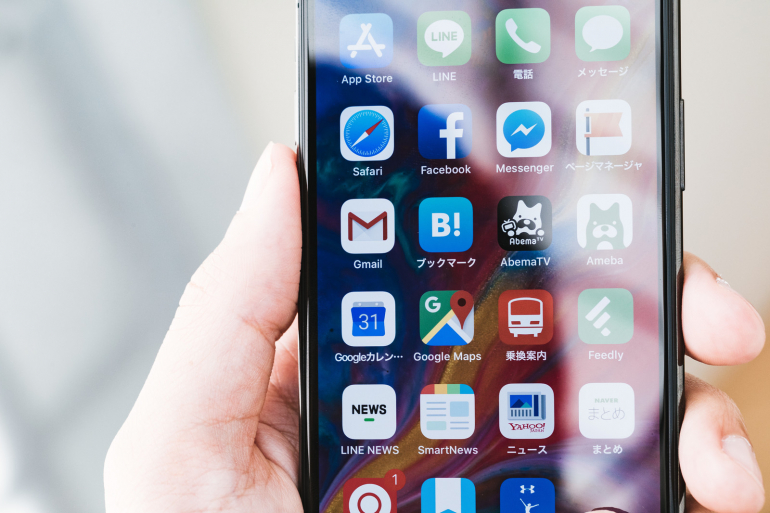
ドコモユーザーは必見!? ドコモで使えるドコモメールは、Gmailからでも使えるのを知ってましたか?
今回はドコモメールをGoogleのGmailで利用する方法を紹介していきます。ドコモメールとGmail、それぞれを別々のアプリで使っている人は、ぜひ試してみてくださいね!
そもそもドコモメールとGmailの違いってなに?

そもそもドコモメールは、NTTドコモという携帯通信会社から提供するメールサービスのことで、「キャリアメール」と呼ばれます。
一方でGmailとは、Googleアカウントを持っている人なら誰でも無料で作れる、メールサービスのことです。
ドコモメールはドコモユーザーが、ドコモのスマホでのみ利用できますが、Gmailはインターネットに繋がっているパソコンやスマホを持っていれば、基本的には誰でも取得・利用できます。また、どのデバイスからでもログインできるのもGmailの強みでしょう。
しかし設定することによって、ドコモメールもデバイスを選ばず利用できるのです。
ドコモメールをGmailのアプリで使うには?

それではGmailのアプリからドコモメールを利用する方法を紹介していきます!
ドコモのメールをGmailに移行するには? IMAP設定方法~アカウントをGmailに追加!
ドコモメールで受信したメールをGmailに移行し、さらにはGmailのアプリから、ドコモメールを送信する方法は以下の通りです。
1.ドコモメールのアプリを開きます。右にスワイプして「クイック設定」の画面を出してください。
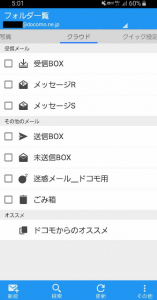
2.「クイック設定」の中に「dアカウント利用設定」となりますので、こちらをタップしてください。
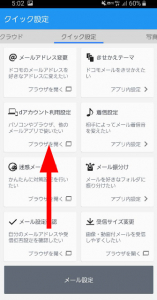
3.ドコモのメール設定(ブラウザ)が開きます。IPモードパスワードを入力し、ログインしたら、下にスクロールしていきます。「dアカウントでドコモメール利用」とありますので、「利用する」にチェックを入れて「確認する」をタップしてください。
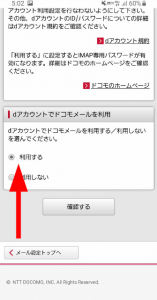
4.「IMAP用ID・パスワードの確認」画面が表示されるので、ユーザーIDとIMAP専用パスワードを確認し、メモを取るかコピーしておきましょう。※ユーザーIDはメールアドレスが設定されているので、メモまたはコピーする場合はパスワードだけで大丈夫です。
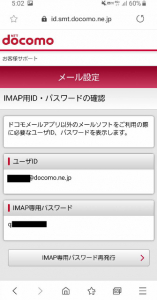
5.次にGmailのアプリを開いて、「設定」から「アカウント追加」を選択します。
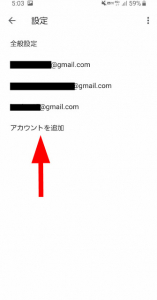
6.「メールのセットアップ」画面に移行するので、一番下の「その他」を選択してください。
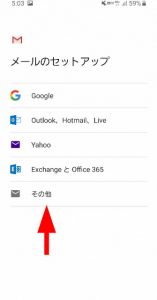
7.メールアドレス(ドコモのメールアドレス)とパスワードを入力します。パスワードは、先ほどメモまたはコピーした、「IMAP専用パスワード」を入力してください。
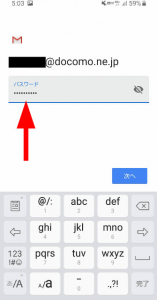
8.最後に「アカウントのオプション」で設定をすれば完了です!
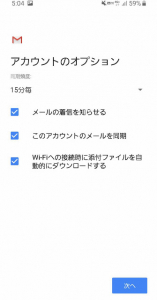
ドコモメールをPC版Gmailで利用する方法
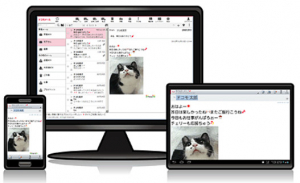
パソコンのGmailでドコモメールを利用する方法は、まずGmailを開き、「設定」から「アカウントとインポート」を選択。「他のアカウントでメールを確認」→「メールアカウントを追加する」から設定を行ってください。
ドコモメールはGmail以外のPCソフトから利用できる?
ドコモのメールは、パソコンからでも利用できます。Outlookなどメールソフトからドコモメールを利用したい場合の手順は、下記ドコモの「その他のメールアプリからご利用」をご確認ください。
また、dアカウントを設定していれば、ドコモメールはPCから公式ブラウザで利用できます。
Gmailだけじゃない! IMAP対応アプリならドコモメールで使える
Gmailだけでなく、IMAPに対応したメールソフト・アプリなら、ドコモメールを利用できます。下記は主な無料IMAP対応ソフトです。
・Sylpheed
・Becky! Internet Mail
・Npopq
・eM Client
・QMAIL3
ドコモのメールがGmailで受信できない
Gmailにドコモメールで受信したメールが上手く反映されない時は、インターネット環境を確認してみましょう。もしインターネットに繋がっているようでしたら、上記「ドコモのメールをGmailに移行するには? IMAP設定方法~アカウントをGmailに追加!」の8で紹介した「アカウントのオプション」で「同期」が上手くいっていない可能性があります。もう一度、同期がしっかりされているかどうか、調べてみましょう。
間違えて消してしまった! ドコモのメールアプリはダウンロードできる?
誤操作などによって、間違えてドコモメールをスマホからアンインストール場合でも、ドコモメールは再度ダウンロードできます。
【参考】ドコモメール操作偏
ドコモメールアプリがダウンロードできない
ドコモメールを誤操作によってアンインストールした場合、再インストールする必要がありますが、上手くダウンロードできない場合があります。
その場合は次のようなケースが考えられます。
・インターネットに繋がっていない。
・データ制限が掛かっていて、インストールに時間がかかっている。
データ制限がかかっている場合は、翌月の更新日まで待つか、Wi-Fi環境下で再インストールを試してみましょう。
ドコモメールアプリはSIMフリースマホでもダウンロード利用できる?
SIMフリースマホと格安SIM会社(MVNO)の通信回線だけでは、ドコモメールを利用できません。
SIMフリースマホでドコモメールを利用するには、SPモード加入済のドコモ回線、SIMフリースマホ、ドコモメール対応スマホが必要です。
iPhoneのドコモメール設定方法
この項目ではiPhoneでドコモメールを設定する方法を紹介します。
iPhoneでドコモメールを使うにはアプリのダウンロードが必要?
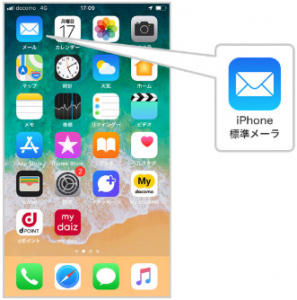
iPhoneでドコモメール(@docomo.ne.jp)を利用する場合、ドコモのメールアプリをダウンロードしなくても、iPhone標準メーラなどで利用できます。
【参考】ドコモ iPhone・iPadでのドコモメール利用について
iPhone8でもドコモメールは使える?

iPhone8でもドコモメールは利用できます。もちろん、最新機種(2019年6月現在)のiPhone XR、XS、XS Maxでの利用も可能です。
【参考】ドコモ サービスカタログ&基本設定ガイド(iPhone・iPad用)
iPhoneでもドコモメールはGmailで使える?
iPhoneでもドコモメールは、GmailなどのIMAP対応アプリで利用できます。Androidスマホと同じく、IMAPに対応しているアプリ・ソフトならドコモメールは利用できます。
取材・文/高沢タケル
※データは2019年6月中旬時点での編集部調べ。
※情報は万全を期していますが、その内容の完全性・正確性を保証するものではありません。
※製品のご利用、操作はあくまで自己責任にてお願いします















 DIME MAGAZINE
DIME MAGAZINE













